Wifi отправка и получение
Wi-Fi — штука полезная, которую пользователь ожидает увидеть практически везде. Едешь в метро? Есть Wi-Fi (не без огрехов, но есть). Достал планшет в Сапсане — можно подключиться к сети. Ну а про то, что кофейни без гостевой сети представить уже странно, и говорить не приходится. В общем, со стороны пользователя все просто — пришёл, увидел, подключился.
А вот со стороны бизнеса все немного иначе. Было время, когда хватало указания логина и пароля для беспроводной сети в меню ресторана, на доске кофейни или в буклете отеля. Чтобы пользователь просто подключился и начал смотреть свои любимые сериалы, например. И так было до 2014 года.
Все просто — выполнять постановление Правительства РФ, или не раздавать Wi-Fi в принципе. Нужно обеспечить соответствующую идентификацию всех, кто подключается к вашей сети. Если у вас небольшая кафешка, ногтевой сервис, автомастерская, или ваши сотрудники настолько многозадачны, что могут делать все это сразу — все клиенты, которые хотят подключиться к вашему Wi-Fi, пока им меняют колеса и подравнивают ногти, должны быть идентифицированы.
Сейчас есть три основных способа — по паспорту, через Госуслуги и с помощью СМС. Разберем плюсы и минусы каждого.
Пользователь подключается к сети, при первом входе видит заглушку с формой, которая ненавязчиво предлагает ему ввести паспортные данные. Как только введет — может пользоваться сетью. С точки зрения безопасности (ради нее же все и задумано, верно?) плюсы в том, что если клиент вашей автомастерской сделает что-то незаконное с помощью вашей сети, то госслужбы запросят у провайдера эти данные, чтобы установить злодея. Данные хранятся полгода у провайдера, это тоже закон.
Плюс тут только один — этот способ подходит, если не подходят остальные.
А вот минусов поболе. Например, пользователь ввел паспортные данные, которые только что придумал. Или помнит данные человека, который постоянно занимает его место на парковке, и порядочно так достал уже. Или банально ошибся при вводе реальных данных. Или вообще забыл паспорт. Закон тут не дает четкого указания, как именно владелец кафе должен эти данные проверять. Стоять за спиной у каждого и сверять правильность представляется не самым правильным решением. Конечно, всегда можно во время идентификации позвонить в миграционную службу и уточнить, правда ли вот эти данные принадлежат парню, который пытается подключиться к вашему Wi-Fi. Кстати, как быстро ребята из миграционки ответят на такой запрос, закон тоже не уточняет.
Но если что вдруг и кто-то вбил неправильные паспортные данные при такой идентификации, частично за это будет отвечать и владелец бизнеса.
Побороть минусы можно только с помощью ручной модерации — портье или консьерж в отеле может ручками проверять данные у гостя, фиксировать их и уже после этого выдавать пароль от Wi-Fi.
Пользователь на странице авторизации в сети видит форму, с помощью которой можно зайти в личный кабинет Госуслуг. Вводит учетные данные, система проверяет их и идентифицирует его в сети.
Плюсы — если рядом есть интернет, но нет мобильной связи и возможности получить СМС.
Минусы — прежде всего, здоровая паранойя граждан. Не всякий захочет ради доступа к сети светить свои логин-пароль от сайта Госуслуг. Это если человек вообще их помнит. А еще надо иметь в виду, что аккаунт на Госуслугах точно будет отсутствовать у людей, которые не являются гражданами РФ, а также у наших граждан, которые просто этот аккаунт не завели.
На странице авторизации пользователь видит форму для ввода номера телефона. На этот номер приходит СМС с кодом, код вводится в форму — появляется доступ к сети.
Плюсы — если клиент в принципе вышел из дома и дошел до вашей кафешки, то он наверняка с телефоном. Значит, получить СМС сможет.
Минусы — СМС это прежде всего СМС. И если клиент в роуминге, то входящая СМС с кодом для авторизации станет для него платной. Ситуация вида «Мы тут послали тебе платную СМС для нашего бесплатного Wi-Fi».
Можно в три шага настроить идентификацию пользователей самостоятельно.
Шаг первый — закупить необходимое оборудование. Это сами точки доступа Wi-Fi, контроллеры для них, серверы, на которых будут храниться данные о тех, кто подключался к сети, и необходимое ПО для прохождения процедуры идентификации.
Шаг второй — заключить договор на рассылку СМС. Актуально только в том случае, если вы точно решили проводить идентификацию именно таким способом. Тогда для рассылки кодов доступа понадобится договор с оператором связи.
Шаг третий — найти программиста. Того самого, который соберет из купленного железа и ПО нормально работающую систему, настроит ее и будет следить за тем, чтобы все было в порядке, а также станет разбираться во всех нештатных ситуациях.
Тут шагов поменьше ровно в три раза. Со стороны владельца бизнеса потребуется лишь подписать договор с оператором связи. После этого сотрудники оператора просто приедут, поставят необходимое железо, настроят софт, проверят все и уедут. На всё про всё понадобится часа два-три.
Вишенкой в этом случае тот факт, что за всем следит оператор связи — за работоспособностью оборудования, за тем, как и где хранятся данные пользователей. А еще, если вдруг случится так, что кто-то из пользователей вашей сети все же сделает что-то незаконное, вести переговоры с властями на этот счет тоже будет оператор.
Статья обновлена и актуализирована под текущие реалии. Wi-Fi 6 и все новинки в комплекте. Приятного изучения! С уважением, ваши преданные друзья из чудесного ВайФайГида.
Wi-Fi… о сколько в этом звуке! А сколько эти звуки создали мифов в народе, что и представить страшно. Всем привет! Сегодня будет на нашем портале о беспроводных технологиях центральная статья про сам Wi-Fi. Только без особых премудростей, простыми словами, ну вы поняли) Поехали!
Центральная проблема
Пробежавшись по улице, на вопрос о том, что такое Wi-Fi, люди отвечают по-разному. Несколько вариантов оставляю ниже, привожу сами смыслы, а не дословные высказывания:
- Интернет – ну в плане вай-фай – это и есть сам интернет, в котором смотрят сайты, любимые вконтактики и ютубчики
- Роутер/Маршрутизатор – само устройство.
- Беспроводная передача информации – в значении именно технологии.
- Подключение смартфона/ноутбука – как одна из функций устройств.
Единицы людей просто «подвисали», видимо считая ответ то ли глупым, то ли не в то время у них это спрашивали) Ну да ладно. Все наслышаны про Вай-Фай. Но что же это такое на самом деле? У вас есть правильный ответ?
Кстати, у меня всегда открыты комментарии. Есть вопрос – задай его ниже, а там разберемся)
Определение, или что это такое?
Итак, правильный ответ и единственный умный термин здесь:
Wi-Fi — технология беспроводной локальной сети с устройствами на основе стандартов IEEE 802.11.
Суть для чайников – это ТЕХНОЛОГИЯ БЕСПРОВОДНОЙ передачи данных.
Именно сама технология, и именно без проводов. Другие известные технологии в этом же духе – Bluetooth, Инфракрасная передача (пульт телевизора, ИК-порт на старых телефонах), радио, технологии сотовых операторов. И вот где-то среди них и забегался Wi-Fi, а особенности его технологии как раз и описаны в стандарте из определения IEEE 802.11. Кто хочет – сам поищет его.

Происхождение слова
Другой вопрос – в значении самого термина «Wi-Fi». Действительно, из всего вышеизложенного этот вопрос остаётся открытым. Итак, это сокращение от:
WiFi – Wireless Fidelity – в переводе «беспроводная точность» или «беспроводная передача данных».
Произношение
Ничего сложного нет: Wi-Fi читаем как [вай фай] – можно быстро в одно слово, можно чуть-чуть отделить.
Не надо произносить это слово как [ви фи] – совсем дикость.
Разбор путаницы
Ответы людей выше возникли из-за частоты использования в быту. Разберем их чуть подробнее и выявим отличия:
- Интернет. Wi-Fi как технология создает локальную сеть, к которой могут быть подключены другие устройства. А вот в сети у этих всех устройства может и не быть интернета вовсе. Правильнее в этом смысле понимать, что вы подключаетесь к устройству, которое раздает интернет, при помощи технологии Wi-Fi. Интернет же – это глобальная сеть, к которой все при помощи различных технологий пытаются подключиться.
- Роутер/Маршрутизатор. Это всего лишь устройства, и даже в наше время они могут быть без Wi-Fi, а выполнять свои функции по проводам. Более подробно про роутер читаем тут.
- Подключение смартфона/ноутбука – а бывает, что ноутбук подключают по проводу, а смартфон через технологии оператора. Суть в том, что Wi-Fi здесь не функция, но у них есть функция использования подключения по технологии Wi-Fi.
Все… бреда достаточно. Все мифы и легенды рассмотрели. Поехали больше нюансов.
Как это работает и как им пользоваться?
В общих чертах обрисую, как интернет через Wi-Fi доставляется до вашего конечного потребителя – ноутбука, смартфона, планшета. Да, его можно через адаптеры подключить и на стационарный компьютер, но обычно последний все же цепляется по проводу.
Для подключения ПК к Wi-Fi всегда можно приобрести адаптер – хорошее устройство можно найти не более 10$.
А вот для мобильной техники дома это уже стандарт. Итак, смотрим.
- Вы подключаете услугу интернета у вашего интернет-провайдера (Ростелеком, или что там у вас).
- У провайдера обычно уже заведен кабель в ваш дом и даже подъезд. При подключении мастер лишь выводит его от щитка в вашу квартиру.
- В вашей квартире теперь имеется кабель, который подключается к устройству (тот самый роутер).
- У роутера активируется функция создания Wi-Fi сети. Через которую он и раздает всем интернет.
- Все устройства подключаются к ней и используют Интернет.

Другая возможная схема строится на использовании сетей сотовых операторов и их модемов:
- Вы покупаете SIM-карту мобильного оператора со специальным интернет-тарифом.
- «Симка» вставляется в модем.
- Модем создает подключение к Интернету через сим-карту и раздает вайфай.
Итого: ВАЙ-ФАЙ создает специальное устройство, работающее в режиме «Точка доступа»:
В общественных местах, кафе, отелях обычно все уже сделано за вас – там обычно стоят хорошие мощные маршрутизаторы. Достаточно всего лишь найти на своем устройстве правильную сеть, ввести пароль и наслаждаться бесплатным интернетом (бывает и платным – тут как повезет). Другое название публичных точек – хот-споты.
Эти 2 схемы самые частовстречаемые. Существуют и другие методы (точка доступа через ноутбук, планшет, телефон), но для нашего ознакомления этого более чем достаточно. Хочется узнать больше – смело пишем в комментарии)
Основные функции, или для чего нужен Wi-Fi?
Итого у устройств, раздающих Wi-Fi, сейчас две основные функции:
- Подключение к Интернету – и посещение уже оттуда любимых сайтов и сервисов.
- Создание локальной сети – все устройства, подключенные к одной точке доступа, могут видеть друг друга и передавать те же файлы напрямую.
- Расширение предыдущего пункта – подключение беспроводных устройств. Принтер, джойстики, телевизионный пульт, холодильник – всего представить и невозможно.
Историческая справка. Технология была изобретена в 1991 году и применялась как раз для кассового оборудования.
Преимущества и недостатки Wi-Fi
- Беспроводная сеть – никаких проводов, ходите по всему дому
- Покрытие 20-100 м – обычно этого хватает для дома, но можно и усиливать
- К одной точке доступа подключается много устройств – и обычно ограничения не заметны
- Скорость Wi-Fi обычно выше чем у интернета через операторов или же Bluetooth.
- Потребляем энергии меньше, чем на мобильном интернете – батарея смартфона проживет дольше.
- Безопасность актуальных протоколов.
- Возможны небольшие задержки в сети – пинг – может быть заметно в играх
- Возможно снижение скорости интернета – за счет ограничений скорости у технологии
- Возможны потери сигнала в помещении из-за препятствий – нужно грамотно размещать роутер дома
- Использование технологией частоты 2,4 ГГц может создавать помехи и с другими устройствами – пультами, микроволновкой и др.
- Слабая безопасность старых протоколов защиты.
Отмечу, что преимущества и недостатки здесь больше технические, и зависят от самого устройства. Так что все решаемо, все зависит от конкретной ситуации.
Главный миф о вайфайчике – опасность облучения. Да, Wi-Fi использует радиодиапазон. Самая частовстречаемая рабочая частота – 2,4 ГГЦ. На этой частоте работают и другая известная бытовая техника – вроде микроволновки. Но на самом деле, рабочее излучение Wi-Fi в десятки раз меньше влияния того же мобильного телефона. А уж не говоря о том, сколько других радиоволн проходит через наш дом…
Дальность передачи
Другой миф о дальности передачи данных в радиоканале. Встречал и от минимальных в 5 метров и до сотен километров. Суть – все зависит от мощности передачи. Средние нормы передачи:
- 45 м – связь в помещении.
- 90 м – связь на открытом пространстве.
Стоит понимать, что железобетон в стенах может сильно гасить сигнал, вплоть до его отсутствия в соседних комнатах. Так что нужно грамотно продумать расположение точки доступа.
Есть и другие стандарты беспроводной сети с увеличенной дальностью на километры (читайте ниже).
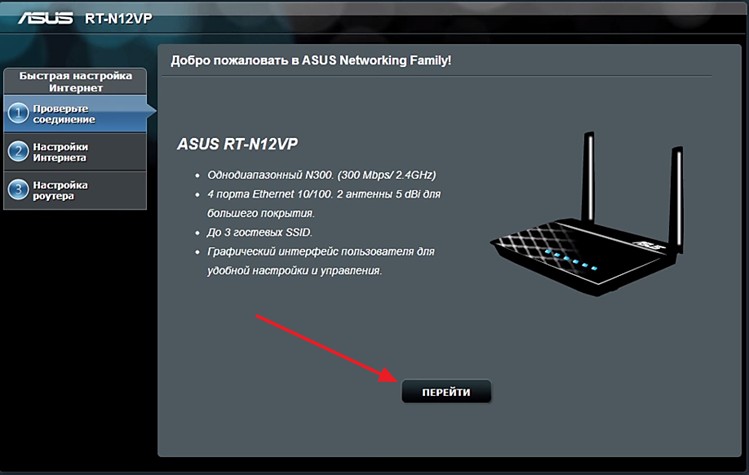
Стандарты
Стандартам Wi-Fi я посвящу отдельную статью. Речь идет о буквах на самих вайфай-устройствах. Возможно видели их: a, b, g, n… Это по сути версии стандартов. В этом ряду чем буква «старше», тем скорость передачи выше. Так, например, для стандарта IEEE 802.11:
Версии стандарта старше «b» обратно совместимы. Для поддержки скорости нужна поддержка стандарта не только на передатчике, но и на приемнике. Например, телефон с «g» не сможет принимать интернет с полосой выше 54 Мбит/с с точки доступа на «n».
Другие стандарты для сравнения представлены в таблице:
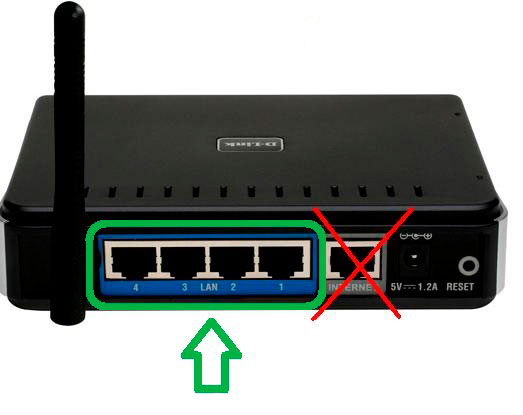
Из интересных разработок отметим стандарт IEEE 802.22 (WRAN, региональная беспроводная сеть, не путать с обычным Wi-Fi): здесь скорость передачи становится ниже (22 Мбит/с), но зато дальность передачи увеличивается до 100 км. Для обычного домашнего вайфая нормальными показателями будут 10-100 м в зависимости от размещения.
В России использование этих каналов не требует дополнительного лицензирования. Но что-то в последнее время развивается в сторону регистрации домашних беспроводных точек доступа – на практике реализовать подобное почти невозможно, так что пока живем и дышим. В некоторых других странах накладываются ограничения на использование таких сетей – уточняйте по месту пребывания.
Частоты, каналы, ширина канала Wi-Fi
Настройки
Подключение

Wi-Fi получила популярность в том числе и из-за своей простоты подключения. Ну правда же, почти любая бабушка в наше время может к нему подключиться и пользоваться благами интернета?! Но если вдруг вы не такая продвинутая бабушка, или просто путаете классический ключ безопасности (пароль) с WPS кодом, или просто хотите узнать о разных способах подключения к Wi-Fi сети, отправляю вас читать об этом подробнее в статье ниже. Вставлять всё это сюда не хочется, дабы не захламлять лишней информацией
Безопасность
Статья по всем направлениям взлома Wi-Fi сетей и методам её защиты
Видео про Wi-Fi
Не все пользователи до конца понимают смысл сети вай-фай, понятие и основы ее работы. Большинство считает, что она работает по аналогии со стандартным кабельным интернетом, только данные проходят через радиоволны. Беспроводное соединение не совсем подходит под это определение из-за отдельных моментов.

Изображение Wi-Fi
Что такое Wi-Fi
Пользователи задаются вопросом, что такое Wi-Fi? Под термином подразумевается техника беспроводного распространения данных по локальной сетке. Система функционирует по стандарту IEEE 802.11.
Расшифровка
Изначально наименование технологического метода было разработано для привлечения внимания покупателей. Пресс-релизы от WECA использовали для расшифровки сочетание «Wireless Fidelity», что переводится как беспроводная точность.
На сегодняшний момент термин не расшифровывается, от предыдущих версий формулировки отказались.

Технология визуально
К какому типу относится сеть
Что это такое вай-фай? Модель позволяет передавать информацию беспроводным методом. Между приемником и передатчиком может быть разное расстояние:
Технологии беспроводных сетей применяются не только для подключения к всемирной паутине и создания мобильного соединения, но и для удаленного управления разнообразными механизмами.
Под компьютерными сетями подразумеваются устройства, обеспечивающие соединение нескольких аппаратов между собой или к инету, без применения шнуров. Носителем в этом случае выступает радиоволна.
Когда появился вай-фай
Первый прототип был представлен в 1991 году Джоном О’Салливанам (является создателем и воплотителем идеи), он носил название «WaveLAN». Разработка одного универсального стандарта для всех аппаратов была завершена к 1997 г. В ней участвовал американский комитет стандартизации локальных сетей, который представил в этот период Wi-Fi 802.11. Это изобретение отличалось низкой пропускной способностью, его скорость не превышала 2 Мбит/сек.
Низкая конкурентоспособность новинки воспринялась специалистами с иронией. В этот же период на рынке были предъявлены другие предложения по аналогичному типу, превосходящие ее по скорости в несколько раз.

История развития на схеме
История создания
1999 год стал временем создания Alliance, предназначенный для повышения популярности у нового стандарта и увеличения показателей его конкурентоспособности. В разработке участвовали компании:
- 3Com;
- Cisco;
- Nokia;
- Symbol Technologies.
Во время презентации публика познакомилась с двумя прототипами:
- 802.11a — до 54 Мбит/сек;
- 802.11b — до 11 Мбит/сек.
Продажи последнего начались с 2000 года, стандарт быстро охватил рынок. Потенциальные покупатели оценили в нем стабильность, пропускную способность, скоростные показатели.
Группа участников «Alliance» к 2003 году насчитывала больше 100 представителей. В этот же год они представили новый стандарт — 802.11g. К 2003 г. он стал лидером, оставившим всех конкурентов позади. В этом же году появилась программа сертификации устройств WPA, которая отвечала за безопасность доступа во всемирную паутину. Через 12 месяцев протокол был улучшен и изменен на WPA2.
Через 14 лет практически все аппараты стали работать по вай-фай. В 2008 г. появился стандарт 802.11n, функционирующий на скорости 600 Мбит/сек. 2014 г. стал датой представления 802.11ac, работающего в скоростном режиме до 1 Гбит/сек.
Сегодня Wi-Fi максимально приблизился к скоростным показателям работы через оптоволокно.

Для чего нужен Wi-Fi
Изначальный Free Wi-Fi функционировал медленнее, чем кабельная связь. Сегодня оба показателя практически равны. Беспроводное подключение удобно для мобильного оборудования:
- ноутбуков;
- смартфонов;
- планшетов.
Оно способно функционировать не только в пределах одного помещения, но и охватывать масштабные промышленные объекты. Методика используется для проведения удаленных или опасных работ, обмена данными между разными аппаратами.
Для обычного пользователя вай-фай позволяет быть не привязанным к одному месту. Специалисты считают, что скоро способ вытеснит привычные сотовые сети. Это означает быстрое устаревание техники, считающейся в данное время самой современной.

Принцип работы Wi-Fi
Что такое схема сети Wi-Fi? Она включает два элемента, представленные клиентом и точкой доступа. Второй вариант — это соединение между двумя ПК без использования адаптера.
Через точку доступа транслируется идентификатор при помощи специальных пакетов данных. Информация проходит до 10 раз в секунду на скорости 100 Кбит/сек. Указанный показатель считается наименьшим уровнем пропускной способности каналов.
Принцип работы Wi-Fi: после попадания в зону действия и при появлении сигнала клиентская аппаратура анализирует возможность соединения. Если передатчик не передает идентификатор, то для клиента сетка остается невидимой. Если установлена защита, то подключение возможно только при помощи пароля, SSID.
Если в зоне видимости находится несколько идентичных беспроводных точек, то оборудование автоматически выберет оборудование с лучшим сигналом. В домашних условиях в ее роли выступает маршрутизатор. Для нормальной работы раздатчик с мобильным гаджетом должны функционировать в одной частоте и модуляции сигнала.
Маршрутизатор получает право на вход через сетевой кабель, затем происходит преобразование трафика в радиоволны и распространение в форме радиосигналов с определенной частотой. Гаджет проводит расшифровку сигнала, извлекает из него информацию. Каждый стандарт имеет собственный алгоритм передачи данных.
По технологическим особенностям вай-фай схож с функциональностью мобильных сетей.

Работа беспроводной сетки происходит по двум частотным диапазонам, 2,4 или 5 ГГц. Первый вариант имеет отличия от второго:
- он способен охватывать большую площадь покрытия сигнала;
- большим распространением радиоволн по дальности;
- давать меньшую скорость;
- загруженностью — большинство аппаратов функционирует на 2,4 ГГц;
- меньшей численностью каналов — до 13, во втором случае эта цифра составляет 17;
- характеризуется сниженным коэффициентом затухания — при 5 ГГц показатели уменьшаются в 1,5 раза при столкновении с мебелью, стенами и иными препятствиями.
Показатели радиуса действия покрытия вай-фай зависят от версии адаптера и количества находящихся на его пути помех. При работе на открытых пространствах сигнал достигает 2-3 сотни метров, в домашних или офисных условиях — не больше 40 м. На показатель влияют не только физические препятствия, но и работа иных аппаратов, включая роутеры.
Увеличить зону действия можно отдельными роутерами с хорошей конструкцией и несколькими антеннами.
Дополнительно зона расширяется при помощи репитера или маршрутизатора (его нужно подключить последовательно), исполняющего роль повторителя сигнала. Но его качество все равно будет ухудшаться по мере удаления аппаратуры от точки доступа.
Объяснение для чайников
Простыми словами, принцип работы вай-фай заключается в получении данных при помощи радиосигнала. До появления модели вход в интернет проходит через провода. К родственным для методики способам присоединения относят радио, сотовую связь, блютуз.

Распространение радиосигнала
Как подключить Wi-Fi
Для присоединения персонального компьютера или ноутбука к беспроводной сети необходимо выполнить несколько условий:
- убедиться, что сетевая карта оборудования способна функционировать в указанном режиме;
- проверить, поддерживает ли маршрутизатор создание беспроводной сетки и присоединение к ней дополнительных гаджетов.
Определить технические характеристики оборудования можно через документы, прилагаемые к ПК или ноуту. Все аппараты обязательно ими комплектуются. При отсутствии документации познакомиться с ней можно через официальный ресурс производителя или компании-продавца.
Частая проблема, с которой сталкиваются пользователи — это отсутствие поддержки вай-фай на стационарных компьютерах. В этом случае у владельца есть два варианта решения вопроса:
Работа с вай-фай начинается после вступления в силу официального договора с поставщиком услуг. Для подключения используется стандартная схема :
- Роутер присоединяется к всемирной паутине через кабель, присоединенный в WAN-разъем. У него синий цвет. Процесс завершается активизацией маршрутизатора.
- После перехода в настройки маршрутизатора нужно отыскать меню беспроводного соединения. В большинстве случаев он включен по умолчанию.
- На панели задач Виндовс необходимо нажать на ярлык сетки и выбрать доступную, в которую есть право входа. На чекбоксе активизировать блок «автоматическое подключение», что поможет избежать запросов системы о вводе имени и пароля.
- Завершается процедура внесением сетевого ключа, расположенного на корпусе маршрутизатора. Иногда провайдер его меняет, о чем дополнительно указывает в договоре.
В принципах работы вай-фай ничего сложного нет. Правильная работа соединения зависит от выбора подходящего места расположения оборудования, количества препятствий на пути радиосигнала. Выполнение всех условий позволит быстро провести присоединение всех мобильных устройств, значит дать им свободный вход во всемирную сеть.
Бесплатный Wi-Fi для посетителей кафе, ресторанов, торговых центров и многих других общественных мест уже стал обязательной нормой хорошего сервиса. Если еще несколько лет назад, чтобы выйти в интернет с планшета или телефона необходимо было использовать мобильный интернет, то сейчас бесплатный Wi-Fi есть практически везде: в транспорте, в парке, в кафе, в торговом центре. Но все чаще, при подключении к сети Wi-Fi требуется авторизация, зачем она нужна и как реализуется?
Анонимный и бесконтрольный доступ в сеть интернет может стать угрозой для государства и его жителей, именно поэтому Постановление правительства №758, вступившее в силу 13 августа 2014 года, обязало владельцев публичных заведений, которые предоставляют бесплатный доступ к Wi-Fi, идентифицировать пользователей. Согласно постановлению и разъяснениям Минкомсвязи, идентификация может быть выполнена тремя способами: по документу, удостоверяющему личность (например, паспорту), номеру мобильного телефона или учетной записи на сайте Госуслуг.
Кто отвечает за идентификацию
Проводить идентификацию пользователя, регистрировать его устройство в сети и следить за временем рабочей сессии должен владелец заведения, предоставляющий доступ к открытой Wi-Fi сети. Ответственность и штраф (до 50 000 рублей для ИП и до 200 000 рублей для юридических лиц) за невыполнение требований постановления ложится также на него.
Существуют 3 основных способа организации идентификации:
- Установка специального оборудования (роутера, прокси-сервера) в сети Wi-Fi заведения.Такой способ чаще всего применяется владельцами гостиниц, где для идентификации гостя в сети используется номер комнаты, к которому привязаны его паспортные данные.
- Использование готового решения от фирмы посредника, которая предоставляет оборудование и сервис по идентификации по номеру телефона.Этот способ может применяться владельцами небольших кафе и ресторанов, но имеет ограничение по масштабированию и требует заключения отдельного договора и ежемесячной платы за сервис.
- Предоставление услуги идентификации оператором связи, с которым заключен договор на предоставление доступа в интернет. Наиболее универсальный и доступный вариант, так как не требует дополнительных затрат на оборудование, может оплачиваться по основному договору предоставления доступа к сети интернет и не имеет ограничений по числу абонентов бесплатного Wi-Fi.
Напомню, что идентификация может осуществляться тремя способами — по документу, удостоверяющему личность (паспорт, водительские права и т.д.), номеру мобильного телефона или учетной записи на сайте Госуслуг.
Авторизация через социальные сети не отвечает требованиям Постановления и не является правомерной.
Идентификация по номеру телефона
Данный способ идентификации является наиболее распространённым, он не требует согласия по работе с персональными данными от пользователя Wi-Fi, как в случае использования паспорта, и не обязывает регистрироваться на сайте Госуслуг, для чего также необходим интернет, который пользователь пытается получить.
Последовательность действий пользователя для доступа к бесплатной сети Wi-Fi выглядит следующим образом:
- Абонент подключается к сети WiFi.
- Появляется приветственная страница заведения с информацией, что абонент должен открыть браузер и идентифицировать себя (на некоторых устройствах, например, iPhone, идентификация прямо с приветственной страницы не сохраняет cookie).
- В браузере, при переходе на любой URL, происходит переадресация абонента на страницу идентификации.
- Абонент вводит телефонный номер, запрашивает код доступа.
- Код доступа приходит на введенный номер телефона через SMS.
- Абонент вводит полученный код доступа на странице идентификации.
- Происходит запись сессионной cookie на абонентское устройство с сохранением в течении суток (это необходимо для повторного доступа в сеть без идентификации) и переход на запрошенный пользователем URL.
Владельцу заведения необходимо только установить и настроить оборудование Wi-Fi, подключить его к линии оператора связи и оплатить выбранный тарифный план. Работа по идентификации пользователя происходит на оборудовании оператора связи, как это происходит рассмотрим на примере системы DPI СКАТ от компании ВАС Экспертс.
Схема идентификации оператором по номеру телефона
Помимо стандартного оборудования для предоставления доступа к сети интернет абонентам (коммутаторы, маршрутизаторы, граничный роутер, Wi-Fi точки доступа) оператор должен иметь:
Последовательность операций при работе по такой схеме:
- Абонентское устройство (смартфона, планшет, ноутбук) подключается к Wi-Fi роутеру заведения (та самая бесплатная сеть);
- Wi-Fi роутер обращается за новым IP к DHCP серверу оператора связи;
- При выдаче нового IP, DHCP сервер вызывает shell-скрипт, и передает данные на Wi-Fi роутер;
- Shell-скрипт по выданному IP активирует на СКАТ DPI услугу белый список и тариф с ограничениями доступа;
- WEB-сервер получает запрос на приветственную страницу, абонент активирует браузер и переходит на любой URL;
- WEB-сервер получает запрос на страницу идентификации (и проверяет cookie), абонент вводит телефонный номер и нажимает «получить код доступа»;
- WEB-сервер получает запрос на код доступа, формирует случайное число и отправляет на телефон абонента с помощью внешнего сервиса, абонент вводит в форму полученный код и нажимает «подтвердить»;
- WEB-сервер получает запрос на подтверждение кода доступа, если код правильный, вызывает shell-скрипт для удаления услуги белый список и установки тарифа Wi-Fi доступа, устанавливает cookie в браузере и переадресует на запрошенный URL.
Настройка оборудования
Для реализации схемы необходимо настроить оборудование оператора: систему DPI, DHCP-сервер, Web-сервер.
Читайте также:


